فيديو: استخدام iFile لإدارة الموسيقى
بديل جيد - ليس فقط لإدارة الموسيقى

- للعديد من المستخدمين البرمجيات iTunes بطيء جدًا أو مرهق جدًا. لسوء الحظ ، إذا كان لديك واحد ، فستحتاج بالتأكيد إلى هذا البرنامج تفاحجهاز خاص. على الرغم من أن هذه الأجهزة متصلة بملف الحاسوب connect ، تمنحك Apple فقط الوصول المباشر إلى مجلد الكاميرا الخاص بك. لإدارة الموسيقى وأنواع الملفات الأخرى ، تحتاج إما إلى Apple iTunes أو برنامج آخر.
- يعد التطبيق المدفوع iFiles أحد أشهر البدائل لـ iTunes ويمكن شراؤه وتنزيله رسميًا من Apple App Store. باستخدام هذا التطبيق ، يمكنك تجاوز الطريق عبر iTunes ولديك وصول سريع وسهل إلى جميع محتويات الذاكرة.
- يعمل iFiles على نطاق واسع مثل متصفح الملفات العادي من شبابيك ويعرض لك ملفات الموسيقى الخاصة بك وبالطبع التنسيقات الأخرى في لمح البصر. بالإضافة إلى ذلك ، يمكنك الوصول إلى وظائف مفيدة أخرى ، مثل وظيفة WiFi أو السحابة باستخدام هذا التطبيق.
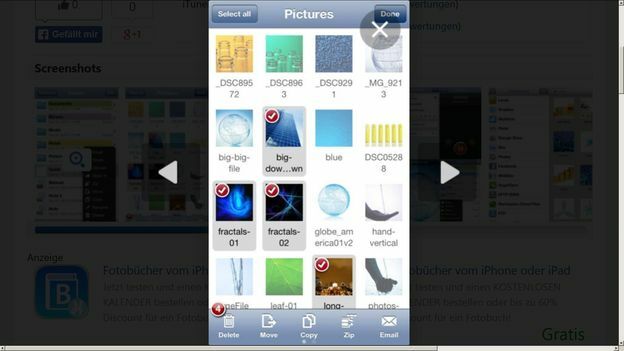
هذه هي الطريقة التي يمكنك بها استخدام تطبيق iFiles
- قم بتوصيل ايفون أو الخاص بك آي بود مع جهاز الكمبيوتر الخاص بك وافتح متصفح الإنترنت.
- قم بزيارة Apple App Store إما مباشرة عبر الإنترنت أو ابدأ تشغيل برنامج iTunes. التطبيق ملفات iFiles يمكن شراؤها من هنا (على سبيل المثال ببطاقة ائتمان).
- إذا كنت قد اشتريت التطبيق وقمت بمزامنته على جهاز Apple الخاص بك ، فسيتم تنفيذ التثبيت تلقائيًا بالكامل.
- يمكنك بعد ذلك بدء تشغيل iFiles كالمعتاد عبر منزلكشاشة.
- يحتوي متصفح الملفات على واجهة واضحة جدًا ويقوم بفرز جميع الملفات في أدلة مناسبة. لها موسيقى الآن ، على سبيل المثال ، في المجلد الفرعي "الموسيقى".
- يمكنك الآن بسهولة فرز المسارات الفردية أو نقلها إلى جهاز الكمبيوتر أو السحابة أو الأجهزة الأخرى ، من بين أشياء أخرى.
قم بالتسجيل في متجر iTunes Store بدون بطاقة ائتمان - هذه هي الطريقة التي يعمل بها
إذا كان لديك جهاز Apple iPhone أو iPad أو iPod ، فيمكنك استخدام ...
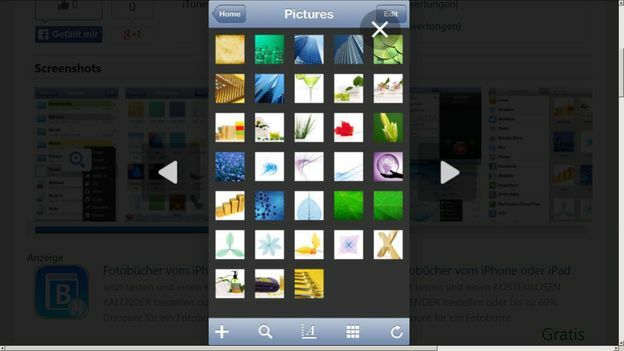
مع iFiles ، ستوفر على نفسك الإدارة المربكة للغاية في اي تيونز واحصل على متصفح ملفات قوي جدًا.



